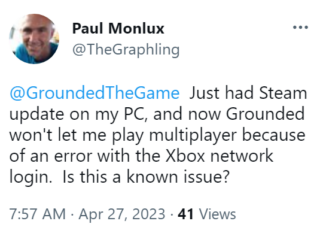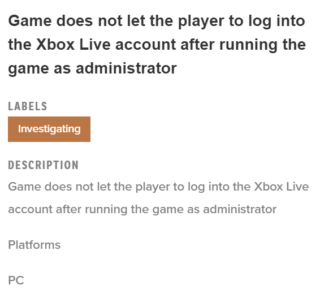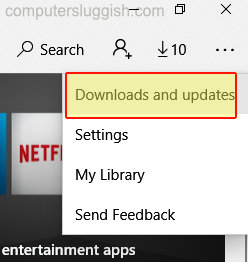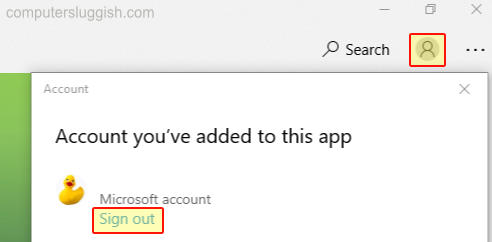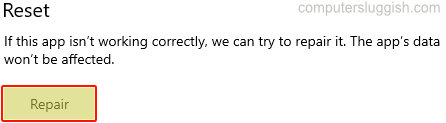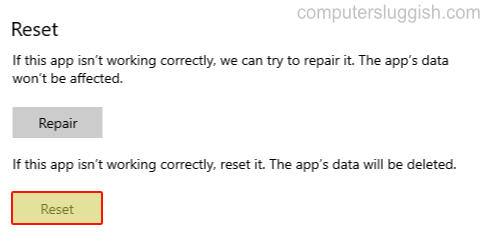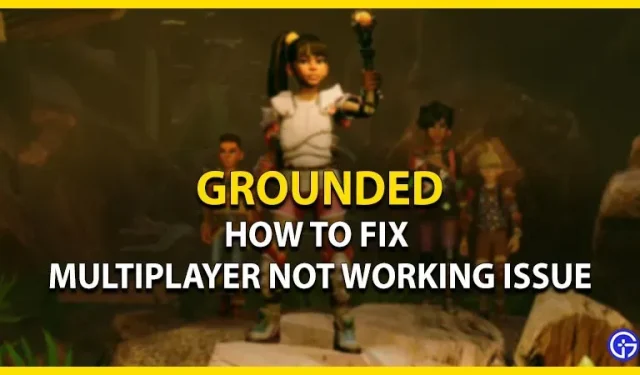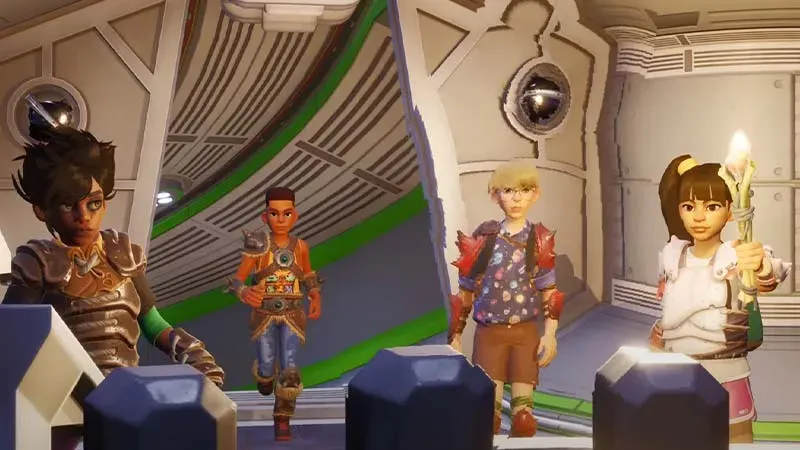Here’s the crux of the article in video form:
While it’s common for updates to break any game, it’s even more annoying when an update from a third-party service somehow ends up breaking the game.
This is exactly what’s happening with Grounded at the moment. Due to recent issues, some PC players are unable to play or host Multiplayer lobbies.
According to reports (1,2,3,4,5), Grounded players are no longer able to join Multiplayer as they are stuck in an endless Xbox Live login loop. But before that, we’d like to give you some context on the situation.
To join Multiplayer and play with your friends, you need to log in using your Xbox Live account. However, Steam recently released an update that broke this functionality for a lot of PC players.
After the patch, when players add their login credentials and hit the green ‘Let’s go’ button, it logs them in for a few seconds, but signs out right when they try to join a Multiplayer game.
But when I click Multiplayer again, it just asks me to login again. It’s a loop and never actually takes me to the multiplayer screen.
Source
Loaded it up on steam and it’s saying I need to sign it to xbox, and continues to say that even after I sign in, as if I hadn’t done it.
Source
They are taken back to the login screen and asked to fill in the credentials again. Unsurprisingly, this loop never ends.
Common troubleshooting steps like uninstalling and reinstalling the game, restarting the PC, and checking the integrity of game files don’t help fix it either.
Official response
Fortunately, Grounded developers were quick to notice the issue with Multiplayer not working and have already started investigating it. But there is no ETA for the fix yet.
If you’re eager to play Multiplayer with your friends and can’t wait for the fix to arrive, we have a potential workaround that can resolve the problem temporarily. It involves joining the Beta program for Steam.
At the top left of steam, choose Steam, then Settings, then Account, then go to Beta Participation. Opt in to the beta, and then restart&update Steam. After that concludes, you should be able to log into Grounded and sign in to Xbox Live and stay logged in now
Source
It looks like opting in for the Steam Beta program fixes the Xbox Live login issues for some players. If this doesn’t work for you, we can only recommend waiting for the devs to fix things.
We hope that they find the root cause for this problem as soon as possible. We’ll keep an eye on it and update this story to reflect noteworthy developments.
Featured image source: Grounded.
PiunikaWeb started as purely an investigative tech journalism website with main focus on ‘breaking’ or ‘exclusive’ news. In no time, our stories got picked up by the likes of Forbes, Foxnews, Gizmodo, TechCrunch, Engadget, The Verge, Macrumors, and many others. Want to know more about us? Head here.
Go to GroundedGame
Can’t sign in to Xbox Live FIX. (Steam)
Bugs & Issues
I have searched high and low for a fix and mostly came up with nothing besides a few things but none of them worked. I uninstalled, updated windows, checked my firewall settings, fiddled with the Xbox app and Console Companion app, and nothing worked. I was pulling my hair out, so I wanted to make a thread to hopefully keep some of you from balding.
I had to WHITELIST the entire game folder in windows security.
Hit the windows key, type in «Windows Security», open up the app, click «Virus and threat protection», in the middle of the page click «Manage settings», scroll all the way down to «Exclusions» and click «Add or remove exclusions», click «Add an exclusion», click «Folder» and copy paste the following:
C:\Program Files (x86)\Steam\steamapps\common\Grounded
Or wherever you saved your Grounded game.
I hope this helps someone.
Grounded — это новая игра, разработанная компанией Obsidian Entertainment и выпущенная на платформе Xbox Live. Игрокам предлагается окунуться в захватывающий мир, где они уменьшаются до размеров муравья и исследуют опасный сад. Однако, как и с любой новой игрой, у Grounded могут возникать проблемы, которые требуют внимания и решения.
Одной из возможных причин проблем с Grounded может быть нестабильное соединение с Xbox Live. Если у вас возникают перебои в сети или подключении к интернету, это может вызывать задержки или проблемы с запуском игры. Чтобы исправить эту проблему, убедитесь, что ваше подключение к интернету стабильно и работает без сбоев. Также, проверьте, что у вас установлены все обновления для Xbox Live и Grounded.
Еще одной возможной причиной проблем с Grounded может быть неправильная установка или повреждение файлов игры. Если у вас возникают частые вылеты или зависания игры, попробуйте переустановить игру с нуля. Убедитесь, что у вас достаточно свободного места на жестком диске и проверьте целостность файлов игры через панель управления Xbox.
Примечание: перед переустановкой игры не забудьте сохранить свой прогресс!
Наконец, проблемы с Grounded могут также быть связаны с конфликтами программного обеспечения или аппаратных проблем. Убедитесь, что ваша система отвечает минимальным требованиям игры, а также закройте все ненужные фоновые процессы, которые могут влиять на производительность. Если все остальные способы не помогают, попробуйте обратиться в службу поддержки Xbox Live или Obsidian Entertainment для получения дополнительной помощи.
В целом, проблемы с Grounded на Xbox Live могут быть вызваны разными факторами, но с правильными действиями и решениями они могут быть устранены. Будьте внимательны к своему подключению и обновлениям, проверяйте целостность файлов и минимальные системные требования, а также получайте поддержку от разработчиков игры, если это необходимо. Желаем вам приятной игры без проблем и отличного опыта в захватывающем мире Grounded!
Содержание
- Отсутствие соединения с Xbox Live
- Проблемы синхронизации сохранений
- Низкая производительность игры
- Задержка или потеря пакетов данных
- Проблемы с подключением к мультиплееру
- Обновление Xbox Live или игры Grounded
- Неправильные настройки сети Xbox
Отсутствие соединения с Xbox Live
Проблема:
Одной из причин возникновения проблем с игрой Grounded на Xbox Live может быть отсутствие соединения с сетью Xbox Live.
Возможные причины и способы решения:
1. Проверьте соединение с интернетом:
Убедитесь, что ваша консоль Xbox подключена к интернету. Проверьте настройки сети и установите соединение с Wi-Fi или проводной сетью. Попробуйте перезагрузить роутер и проблемные устройства, чтобы устранить возможные сбои в соединении.
2. Проверьте статус служб Xbox Live:
Проверьте статус служб Xbox Live на официальном сайте Xbox или в приложении Xbox. Возможно, в данный момент производятся технические работы или возникли временные сбои, мешающие подключению.
3. Проверьте подписку Xbox Live Gold:
Если вы играете в многопользовательский режим, убедитесь, что у вас активна подписка Xbox Live Gold. Без нее вы не сможете получить доступ к онлайн-функциям игры.
4. Проверьте наличие обновлений:
Убедитесь, что ваша консоль Xbox и игра Grounded имеют последние обновления. Некорректная работа игры может быть связана с несовместимостью старой версии игры и вашего устройства.
5. Свяжитесь с службой поддержки Xbox:
Если вы проделали все вышеперечисленные действия, но проблема не была решена, обратитесь в службу поддержки Xbox. Они смогут помочь вам выяснить причину соединения и предложить способы решения проблемы.
Проблемы синхронизации сохранений
К сожалению, игроки иногда сталкиваются с проблемами синхронизации сохранений в игре Grounded на Xbox Live. Эта проблема может иметь различные причины, но в большинстве случаев она связана с проблемами сетевого соединения или проблемами со службами Xbox Live.
Если вы столкнулись с проблемой синхронизации сохранений в игре Grounded, попробуйте следующие способы решения:
- Проверьте свое интернет-соединение. Убедитесь, что вы подключены к сети и имеете стабильное соединение.
- Перезапустите игру и Xbox. Иногда простое перезапуск может помочь в решении проблемы с синхронизацией сохранений.
- Проверьте статус служб Xbox Live. Если службы Xbox Live имеют проблемы, то это может повлиять на синхронизацию сохранений в игре.
- Проверьте наличие обновлений. Убедитесь, что у вас установлена последняя версия игры и операционной системы Xbox.
- Попробуйте удалить и снова загрузить свое сохранение. Но имейте в виду, что вы можете потерять прогресс, если не синхронизировали сохранение с облаком.
- Свяжитесь с технической поддержкой Xbox. Если ни один из вышеперечисленных способов не помог в решении проблемы, обратитесь за помощью к специалистам Xbox.
Следуя этим рекомендациям, вы сможете решить проблему синхронизации сохранений в игре Grounded на Xbox Live и продолжить наслаждаться игровым процессом.
Низкая производительность игры
Низкая производительность игры Grounded на Xbox Live может быть вызвана рядом факторов. Вот несколько возможных причин и способы их устранения:
- Старый или неоптимизированный жесткий диск: Если вы используете старый или неоптимизированный жесткий диск, это может приводить к долгим загрузкам и задержкам во время игры. Решением этой проблемы может быть установка более быстрого SSD-накопителя или оптимизация существующего жесткого диска.
- Недостаточное пространство на жестком диске: Если на вашем жестком диске заканчивается свободное место, это может влиять на производительность игры. Рекомендуется освободить некоторое пространство на жестком диске путем удаления ненужных файлов или установки игры на другой диск с большим объемом.
- Неправильные настройки системы: Некорректные настройки системы могут вызывать проблемы производительности. Рекомендуется проверить настройки консоли Xbox и применить рекомендуемые настройки для оптимального игрового опыта.
- Плохое подключение к Интернету: Если вы играете в онлайн-режиме, низкое качество или нестабильное подключение к Интернету может вызывать задержки и проблемы с производительностью игры. Убедитесь, что ваше соединение с Интернетом стабильное, и оптимизируйте его при необходимости.
- Загруженные фоновые приложения: Фоновые приложения, такие как загруженные обновления или программы, могут потреблять ресурсы системы и влиять на производительность игры. Рекомендуется закрыть ненужные приложения перед запуском игры, чтобы освободить ресурсы системы.
Если после применения указанных выше шагов производительность игры Grounded на Xbox Live продолжает оставаться низкой, возможно, проблема связана с самой игрой или техническими проблемами на стороне разработчиков игры. В таком случае, рекомендуется связаться с поддержкой технической службы Xbox Live для получения дополнительной помощи и решения проблемы.
Задержка или потеря пакетов данных
При игре в Grounded на Xbox Live вы можете столкнуться с задержкой или потерей пакетов данных, что может привести к проблемам с подключением и плохому игровому опыту. Возможные причины задержки или потери пакетов данных включают:
| 1. | Низкая скорость сетевого подключения. |
| 2. | Перегруженность сети или серверов Xbox Live. |
| 3. | Проблемы с вашим маршрутизатором или модемом. |
| 4. | Расстояние до серверов Xbox Live. |
| 5. | Проблемы с провайдером интернета. |
Для решения проблем с задержкой или потерей пакетов данных во время игры в Grounded на Xbox Live, вы можете попробовать следующие способы:
- Проверьте скорость вашего интернет-подключения и убедитесь, что она соответствует рекомендуемым показателям для игры в сетевые игры.
- Перезагрузите свой роутер и модем, чтобы исправить возможные проблемы с соединением.
- Проверьте, нет ли конфликтов с другими устройствами, использующими ваше интернет-соединение, и попробуйте отключить ненужные устройства.
- Проверьте сетевые настройки на своей консоли Xbox и убедитесь, что они корректно настроены.
- Свяжитесь с вашим провайдером интернета, чтобы узнать, есть ли проблемы с их стороны, которые могут влиять на ваше соединение с Xbox Live.
Если проблемы с задержкой или потерей пакетов данных продолжаются, рекомендуется обратиться за поддержкой к команде Xbox Live или разработчикам игры для получения дальнейших инструкций и решения проблемы.
Проблемы с подключением к мультиплееру
1. Проблемы с интернет-соединением. Проверьте свое соединение с Интернетом, убедитесь, что оно работает стабильно и имеет достаточно высокую скорость. Если у вас есть другие устройства, подключенные к той же сети, попробуйте временно отключить их, чтобы убедиться, что проблемы с подключением не вызваны конкуренцией за пропускную способность канала.
2. Проблемы с серверами Xbox Live. Возможно, проблема с подключением к мультиплееру вызвана временными проблемами серверов Xbox Live. Проверьте статус серверов на сайте Xbox и ожидайте, пока проблемы будут устранены.
3. Проблемы с конфигурацией маршрутизатора и NAT-типом. Убедитесь, что ваш маршрутизатор настроен правильно и открыты необходимые порты для игры Grounded. Также проверьте настройки NAT-типа на вашей консоли Xbox и установите его в «Открытый», если это возможно.
4. Проблемы с обновлением игры. Убедитесь, что у вас установлена последняя версия игры Grounded и все обновления загружены. Если доступно новое обновление, попробуйте его установить и проверить, решает ли это проблему с подключением к мультиплееру.
5. Проблемы с другими игроками. Возможно, проблема с подключением к мультиплееру связана с проблемами у других игроков, с которыми вы пытаетесь подключиться. Попробуйте обратиться к службе поддержки Xbox или проверьте форумы, чтобы узнать, есть ли известные проблемы с подключением к мультиплееру Grounded.
Как только вы определите возможную причину проблемы, вы можете приступить к решению. Помните, что каждая ситуация может быть уникальной, и вам могут потребоваться дополнительные инструкции или помощь от разработчиков игры или службы поддержки Xbox.
| Возможная причина проблемы | Способы решения |
|---|---|
| Проблемы с интернет-соединением | — Проверьте скорость и стабильность соединения с Интернетом — Попробуйте временно отключить другие устройства, подключенные к той же сети — Свяжитесь с вашим интернет-провайдером для помощи в устранении проблем |
| Проблемы с серверами Xbox Live | — Проверьте статус серверов Xbox Live на официальном сайте Xbox — Ожидайте, пока проблемы будут устранены разработчиками |
| Проблемы с конфигурацией маршрутизатора и NAT-типом | — Проверьте настройки маршрутизатора и откройте необходимые порты для Grounded — Проверьте настройки NAT-типа на вашей консоли Xbox и установите «Открытый», если возможно |
| Проблемы с обновлением игры | — Убедитесь, что у вас установлена последняя версия игры Grounded и все обновления загружены — Установите новые обновления, если доступно |
| Проблемы с другими игроками | — Обратитесь к службе поддержки Xbox для получения помощи — Проверьте форумы, чтобы узнать, есть ли известные проблемы с подключением к мультиплееру Grounded |
Обновление Xbox Live или игры Grounded
Проблемы с запуском или игрой в Grounded на Xbox Live могут возникать из-за несовместимости версии игры или необходимости обновления Xbox Live. Важно следить за наличием последней версии игры и актуальных обновлений Xbox Live.
Если возникают проблемы с запуском Grounded, рекомендуется проверить наличие обновлений для игры и Xbox Live. Чтобы обновить игру, необходимо открыть Microsoft Store на консоли и проверить наличие доступных обновлений для Grounded. В случае обновлений Xbox Live, необходимо открыть раздел «Настройки» на консоли, выбрать «Обновление и безопасность», а затем «Обновление консоли». Процесс обновления может занять некоторое время, поэтому рекомендуется подключить консоль к сети электропитания.
После успешного обновления игры и Xbox Live, рекомендуется перезагрузить консоль и повторить попытку запуска Grounded. В большинстве случаев, это помогает устранить проблемы с игрой и обеспечить ее стабильную работу на Xbox Live.
Неправильные настройки сети Xbox
Неправильные настройки сети Xbox могут быть одной из причин проблем с запуском и игрой в Grounded на Xbox Live. В этом разделе мы рассмотрим возможные проблемы с настройками сети и способы их решения.
| Проблема | Решение |
|---|---|
| Ошибка NAT | Убедитесь, что NAT настроен на открытый или медиум. Чтобы изменить настройки NAT, перейдите в настройки сети Xbox и найдите соответствующую опцию. |
| Проблемы с портами | Убедитесь, что необходимые порты (например, порты TCP и UDP для Xbox Live) открыты на вашем роутере. Проверьте документацию вашего роутера или свяжитесь с провайдером интернет-услуг для получения инструкций. |
| Wi-Fi сигнал | Если вы используете беспроводное подключение, проверьте качество Wi-Fi сигнала. Попробуйте переместиться ближе к роутеру или использовать сетевой кабель для подключения Xbox к роутеру. |
| Проблемы с провайдером интернет-услуг | Если все остальные настройки сети корректны, проблема может быть связана с вашим провайдером интернет-услуг. Свяжитесь с ним для проверки возможных проблем и решений. |
Если после проверки и исправления настроек сети проблемы с запуском и игрой в Grounded на Xbox Live все еще возникают, рекомендуется обратиться в службу поддержки Xbox для получения дополнительной помощи и решения данной проблемы.
Table Of Contents
Grounded PC Not Logging In Xbox App Version
In this guide, we will be taking a look at why Grounded will not let you log into the game on your Windows 10 PC or laptop. You may be having an issue with being stuck on a continuous logging in loop, which happens when you click on “Press any button“.
Grounded will then say “logging in” and then the Xbox window appears and you click “Let’s Go“, but the game then just returns back to the home screen saying “Press any button” again.
If this is happening to you then don’t panic because we have listed a few methods which will hopefully fix Grounded getting stuck, and you will be playing the game again in no time!
What Is Grounded?
Grounded is a very fun game where you get to build, craft and attack bugs and insects. You are playing as a human that has been shrunk and you are in the backyard, so it can be a very challenging game at times as some of the insects don’t like to play nice!
So the objective of Grounded is to survive but you can also play Grounded as a coop if you are struggling to survive on your own.
Will I Lose My Progress By Doing The Below Methods?
No, you will not lose any progress when doing the below methods but the data will be removed from your computer if you do end up resetting Grounded.
However, all your saved data will then be synced back up and restored (But things can sometimes go wrong so we cannot promise anything).
Why Does Grounded Get Stuck on the sign-in screen
There can be many reasons why Grounded has decided to do the logging in loop on your Windows 10 computer. It could be due to a recent update, it could be an issue with the servers, or just simply because you are not signed into the correct account.
Related: Increase FPS in Grounded on PC
How To Fix Grounded Won’t Log In:
Below we have a list of different methods which you can do that will hopefully resolve the issue with Grounded not letting you log into the game on your computer. After you have tried each method restart your computer, then try launching Grounded and see if it fixed the problem.
Fix 1: Check for Windows updates
The first thing to do is to ensure that you have the latest Windows 10 updates installed. This can resolve a lot of problems with Windows 10 and also Grounded:
- Right-click the Windows start menu icon > Click “Settings“
- Now click “Update & Security” then click the “Check for updates“
- If Windows 10 detects any new updates it will begin to install them for you
Fix 2: Check for Microsoft Store updates
The next thing to do is just as important which is to check to see if there are any new Microsoft Store Updates:
- Open the start menu and search “Microsoft Store” and open it
- Click the 3 dots in the top right-hand corner and select “Downloads and updates“
- Now click “Get updates” and then select “Update all“
Fix 3: Sign out accounts
Sometimes the Microsoft Store and Xbox Console App can get a little confused. So signing out of your account in both the apps and then signing back in can normally resolve a lot of problems:
- Open the Store and click the profile icon > Click your email and then “Sign out“
- Open the Xbox console companion > Click the settings cog then “Sign out“
- Once signed out now Sign back into your account in both apps
4. Repair Grounded app
It could be an issue with the game itself and its files, so try doing a repair to resolve the issue (don’t forget once you have done the repair to restart Windows 10):
- Right-click the start menu icon and select “Apps and Features” > Now search for “Grounded“
- Click “Advanced options” > Now click “Repair“
5. Reset Grounded
This will delete Grounded data but as we mentioned earlier on, don’t worry because your data will be resynced back up when you launch Grounded again.
So you should not lose your game data but just remember things can sometimes happen, so we cannot promise this won’t happen!:
- Right-click the start menu icon and select “Apps and Features” > Now search for “Grounded“
- Click “Advanced options” > Now click “Reset“
Fix 6: Reinstall the game
If you are still having the same issue, then you may have to, unfortunately, uninstall the game and then try installing it again, which will hopefully fix the logging-in issue.
That’s the end of our guide on how to fix ground getting stuck on the logging in screen on your PC. We hope the above methods helped you get back into Grounded.
You have to remember that Grounded is still in early access so it’s going to have its problems. And sometimes you might even have to wait until the next update and patch, which will hopefully resolve the issue.
If you did like this guide on Grounded then we are sure you will like our other Windows 10 guides here.
Check out our latest guides:
Grounded is a multiplayer survival video game from Obsidian Entertainment. As a co-op game, it allows players to communicate with their friends or other players to ward off giant creatures. But lately, some players are having issues on PC and Xbox consoles. We have put together a few possible methods or workarounds to solve this problem. So, check out our guide on how to fix the Grounded multiplayer not working issue.
How to fix ground multiplayer not working issue (PC and Xbox)
Here are a few ways to fix the multiplayer not working issue on PC and Xbox in Grounded:
Check the status of Xbox servers
Before using any of the other methods, we suggest that you check if the Xbox servers are down. If they don’t work, there is no other way than to wait for them to fix the problem. While rare, Xbox servers can go down due to service downtime or DDoS attacks. You can go to the Xbox Servers Status page (link) to find out. If the servers are up, we suggest trying our next method.
Make sure your friends are connected
- We suggest that all players who connect to play co-op be your friends on Xbox Live.
- Instead of inviting them into the game, try inviting your friends from the lobby screen. Then launch the game to check if you are connected to your friends.
- Also, make sure your profile is not offline or invisible in order to chat with your friends.
- Finally, check if you and the connected players have the same system clock.
Check your internet connection
Since Grounded is an online multiplayer game, you need a constant and stable connection. So, we suggest checking your internet connection. If you are using a wireless connection and are experiencing technical issues, we recommend that you restart your router. We also recommend using a wired Ethernet instead of a wireless connection for a seamless internet connection.
But if the above methods didn’t solve your problems, go to the official Obsidian support page (link). You can click “Contact Us”and detail your concerns for further assistance.
That’s all for the multiplayer not working issue in Grounded.